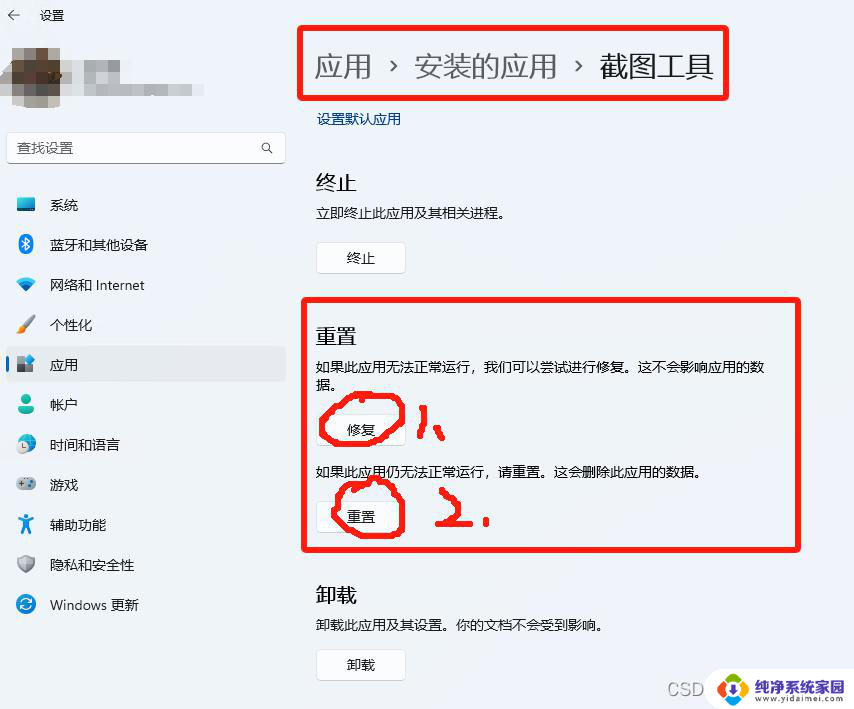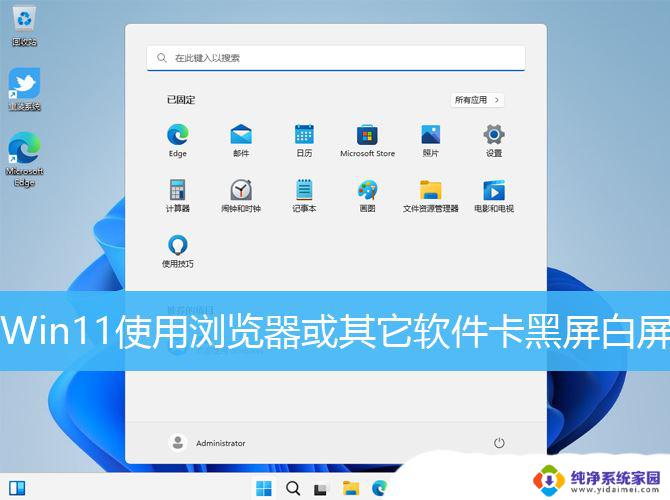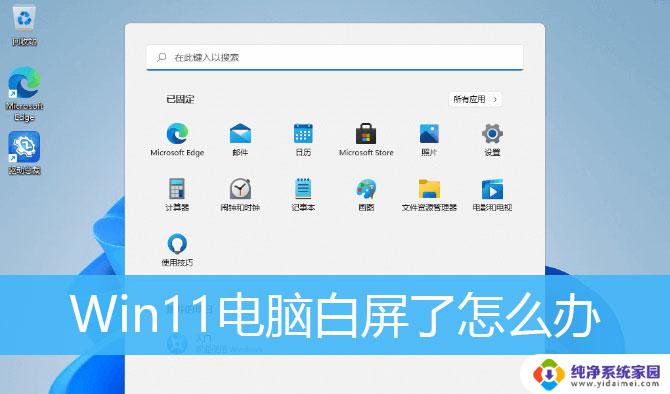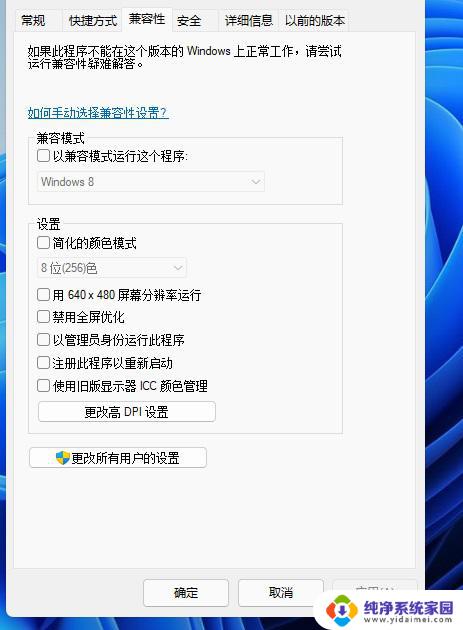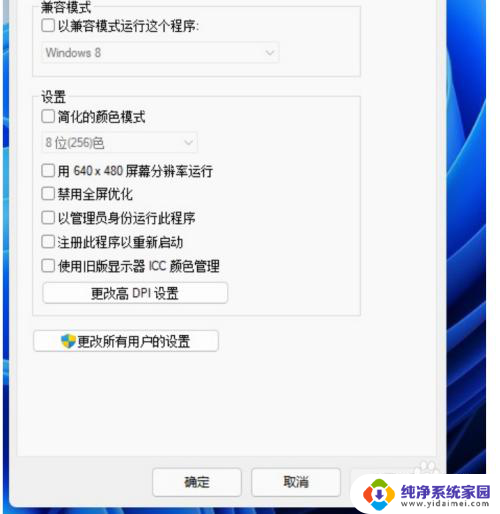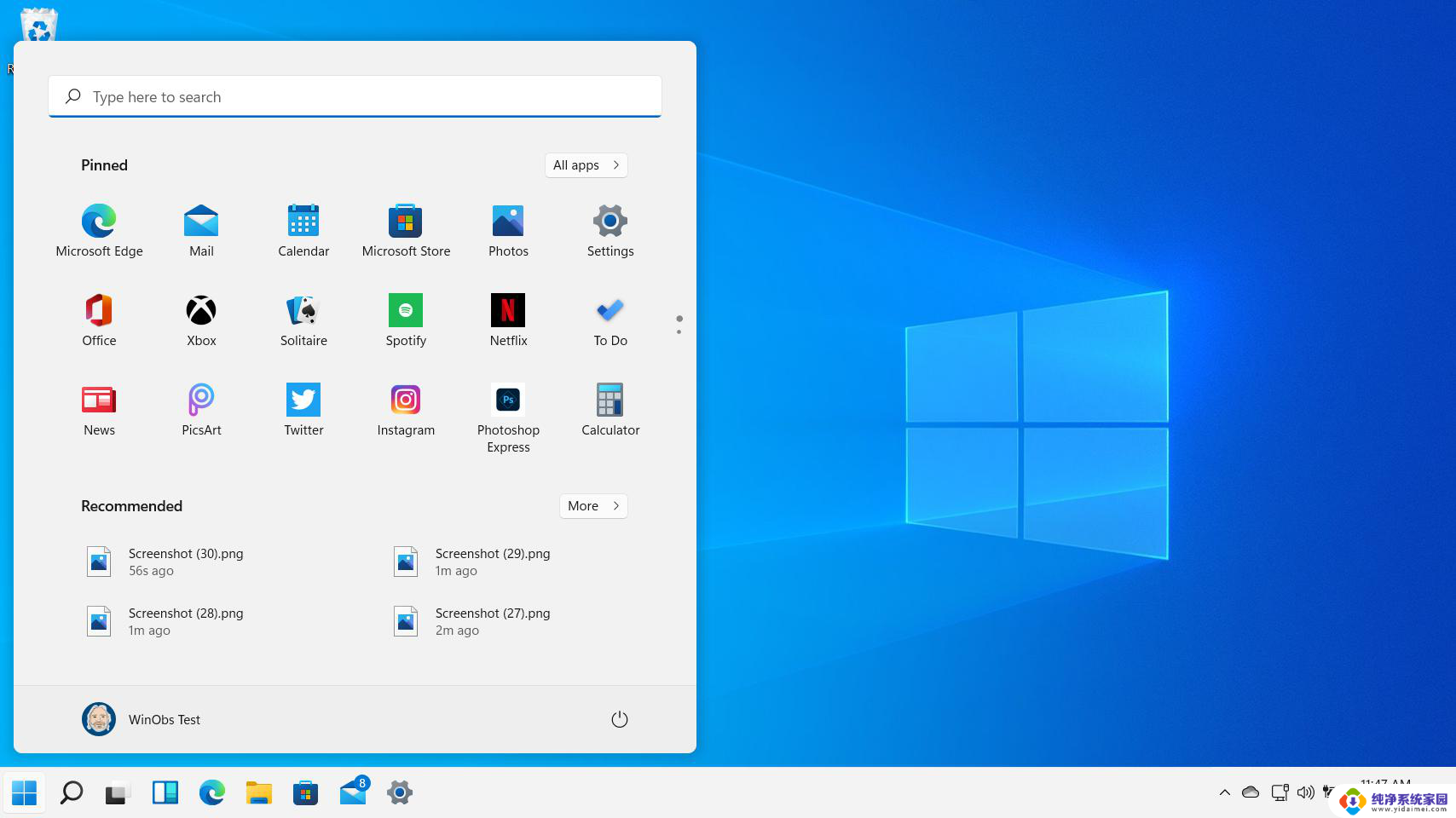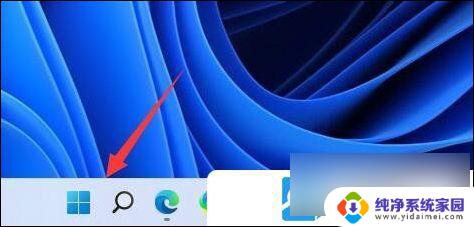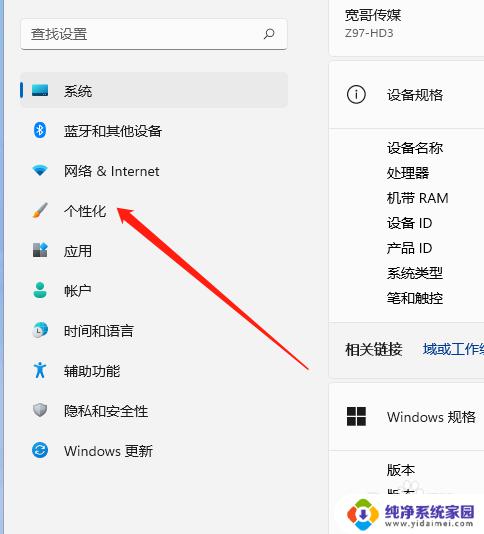win11子系统如何全屏 Win11软件打开后屏幕不是全屏显示怎么办
更新时间:2024-04-15 09:49:49作者:yang
Win11系统的出现给用户带来了全新的体验,而在使用Win11软件时可能会遇到一些问题,比如软件打开后屏幕没有全屏显示,这种情况下,用户可以尝试将Win11子系统全屏显示,以获得更佳的视觉效果和操作体验。接下来我们将介绍如何在Win11系统中全屏显示子系统,帮助用户解决软件打开后屏幕不全屏的问题。
Win11打开软件不是全屏显示解决方法
1、首先我们找到想要设置的软件,右键选中它。点击“属性”。
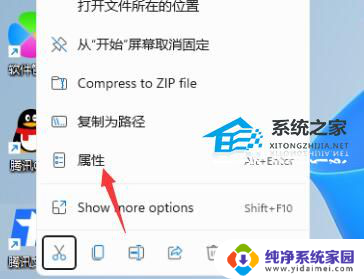
2、然后在下方找到“运行方式”,将它更改为“最大化”。

3、更改完成后,我们下次打开软件就会发现它自动最大化了。
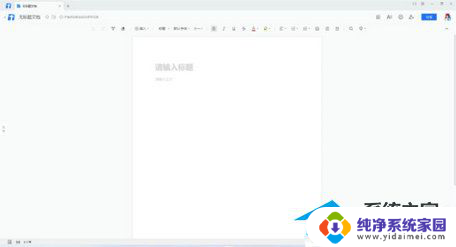
以上是关于如何将Win11子系统全屏的全部内容,如果有不清楚的用户,可以参考以上小编的步骤进行操作,希望能够对大家有所帮助。